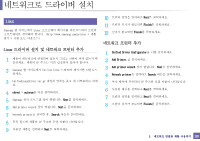Samsung M3370FD User Manual - Page 191
프린터 드라이버 패키지 제거하기, install -i, Description, Location, Device
 |
View all Samsung M3370FD manuals
Add to My Manuals
Save this manual to your list of manuals |
Page 191 highlights
a uninstallprinter 그러면 Uninstall Printer Wizard b c Delete d ' /install -d e install -c install -i binaries UNIX installprinter Add Printer Wizard 1 2 3 Type 4 Description 5 Location 6 Device IP 주 소 또는 DNS jetdirect Queue type을 가진 IBM AIX에서는 DNS IP 7 Queue type lpd 또는 jetdirect usb 유형은 Sun Solaris OS 8 Copies 9 Collate 10 Reverse Order 11 Make Default 요. 12 OK 2 191

네트워크로 드라이버 설치
191
2.
네트워크 연결된 제품 사용하기
프린터 드라이버 패키지 제거하기
유틸리티는 시스템에 설치된 프린터를 삭제할 때 사용되어야 합니다.
a
터미널에서 '
uninstallprinter
' 명령을 실행하세요.
그러면
Uninstall Printer Wizard
가 열립니다.
드롭다운 목록에 설치된 프린터가 나열됩니다.
b
삭제할 프린터를 선택하세요.
c
시스템에서 프린터를 삭제하려면
Delete
를 클릭하세요.
d
'
/install –d
" 명령을 실행해서 전체 패키지를 제거합니다.
e
설치 제거 결과를 확인하려면 '
/install –c
" 명령을 실행하세요.
다시 재설치하려면 "
. /install -i
" 명령을 사용해 binaries를 재설치하세
요.
프린터 설정하기
UNIX 시스템에 프린터를 추가하려면 명령줄에서 'installprinter'를 실행
하세요. 이렇게 하면 Add Printer Wizard 창이 열립니다. 이 창에서 다음
절차에 따라 프린터를 설정할 수 있습니다.
1
프린터의 이름을 입력하세요.
2
모델 목록에서 해당 프린터 모델을 선택하세요.
3
Type
필드에 프린터 유형에 해당하는 설명을 입력하세요. 이는 옵
션 항목입니다.
4
Description
필드에 프린터 설명을 지정하세요. 이는 옵션 항목입
니다.
5
Location
필드에 프린터 위치를 지정하세요.
6
네트워크로 연결된 프린터의 경우
Device
입력란에 프린터의 IP 주
소 또는 DNS 이름을 입력하세요.
jetdirect Queue type
을 가진 IBM
AIX에서는 DNS 이름만이 가능하며 숫자로 된 IP 주소는 허용되지
않습니다.
7
Queue type
에는 해당하는 목록 상자에
lpd
또는
jetdirect
로 연결이
표시됩니다. 또한
usb
유형은 Sun Solaris OS에서 사용할 수 있습니
다.
8
Copies
를 선택해서 문서 매수를 설정하세요.
9
이미 정렬된 문서를 수신하려면
Collate
옵션을 선택하세요.
10
반대 순서로 문서를 수신하려면
Reverse Order
옵션을 선택하세요.
11
이 프린터를 기본값으로 설정하려면
Make Default
옵션을 선택하세
요.
12
프린터를 추가하려면
OK
를 클릭하세요.